Cara Menjalankan Game pada 4K pada Monitor 1080p Dengan Supersampling
Diterbitkan: 2022-01-29Pernah berharap Anda bisa menjalankan game dengan resolusi lebih tinggi tanpa menghabiskan monitor 4K? Jika tepi bergerigi membuat Anda kecewa, fitur yang disebut supersampling akan memungkinkan Anda menjalankan game pada 4K atau lebih tinggi—bahkan pada monitor 1080p—untuk gambar yang lebih tajam.
Apa itu Supersampling?
Mereka yang telah lama berkecimpung di dunia game PC mungkin sudah akrab dengan konsep aliasing—di mana tepi yang seharusnya mulus terlihat seperti anak tangga, menciptakan tampilan piksel yang mengingatkan pada game 3D awal. Ini sangat umum pada resolusi yang lebih rendah seperti 1080p, itulah sebabnya game telah menyertakan fitur anti-aliasing selama bertahun-tahun untuk membantu menghaluskan jaggies tersebut.
Versi anti-aliasing modern, seperti Subpixel Morphological Antialiasing (SMAA), bekerja dengan baik, mengurangi pola tangga yang jelas tanpa menyedot banyak sumber daya. Tapi mereka tidak sempurna. Banyak yang hanya akan menghaluskan jenis alias tertentu di sekitar tepi poligon, sementara yang lain mungkin membuat gambar terlihat sedikit buram.

Lihat foto di atas, dari beberapa dedaunan di Shadow of the Tomb Raider: di sebelah kiri, Anda bisa melihat cabang-cabangnya sangat bergerigi dengan anti-aliasing dimatikan. Gambar yang diubah SMAA di sebelah kanan lebih baik, tetapi jenis penghalusan membuat cabang-cabang menghilang ke langit sambil menambahkan beberapa keburaman yang nyata. Ini peningkatan, tapi itu tidak sempurna.
Di situlah supersampling masuk. Alih-alih menerapkan teknik anti-aliasing ke bagian tertentu dari gambar, supersampling membuat seluruh game pada resolusi yang lebih tinggi—katakanlah, 4K—lalu turunkan skalanya agar sesuai dengan layar Anda. Hasilnya tidak sama dengan menjalankan game pada monitor 4K yang sebenarnya, tentu saja, tetapi ini merupakan peningkatan yang mengejutkan dibandingkan rendering game pada 1080p, bahkan dengan anti-aliasing aktif.
Kalau tidak percaya, lihat dua foto di bawah ini, yang menunjukkan pemandangan yang sama. Kiri adalah gambar yang diubah SMAA yang sama yang saya tunjukkan sebelumnya, sedangkan gambar kanan memiliki supersampling yang diputar hingga 4K. Anda dapat melihat perbedaan mencolok baik pada cabang-cabang di latar depan maupun pepohonan di kejauhan di sebelah kanan—dan percayalah, itu bahkan lebih terlihat secara langsung daripada di foto. Meskipun kami masih menjalankan game pada monitor 1080p, cabang supersampled terlihat jelas dan terdefinisi, tanpa blur atau aliasing dari gambar sebelumnya.
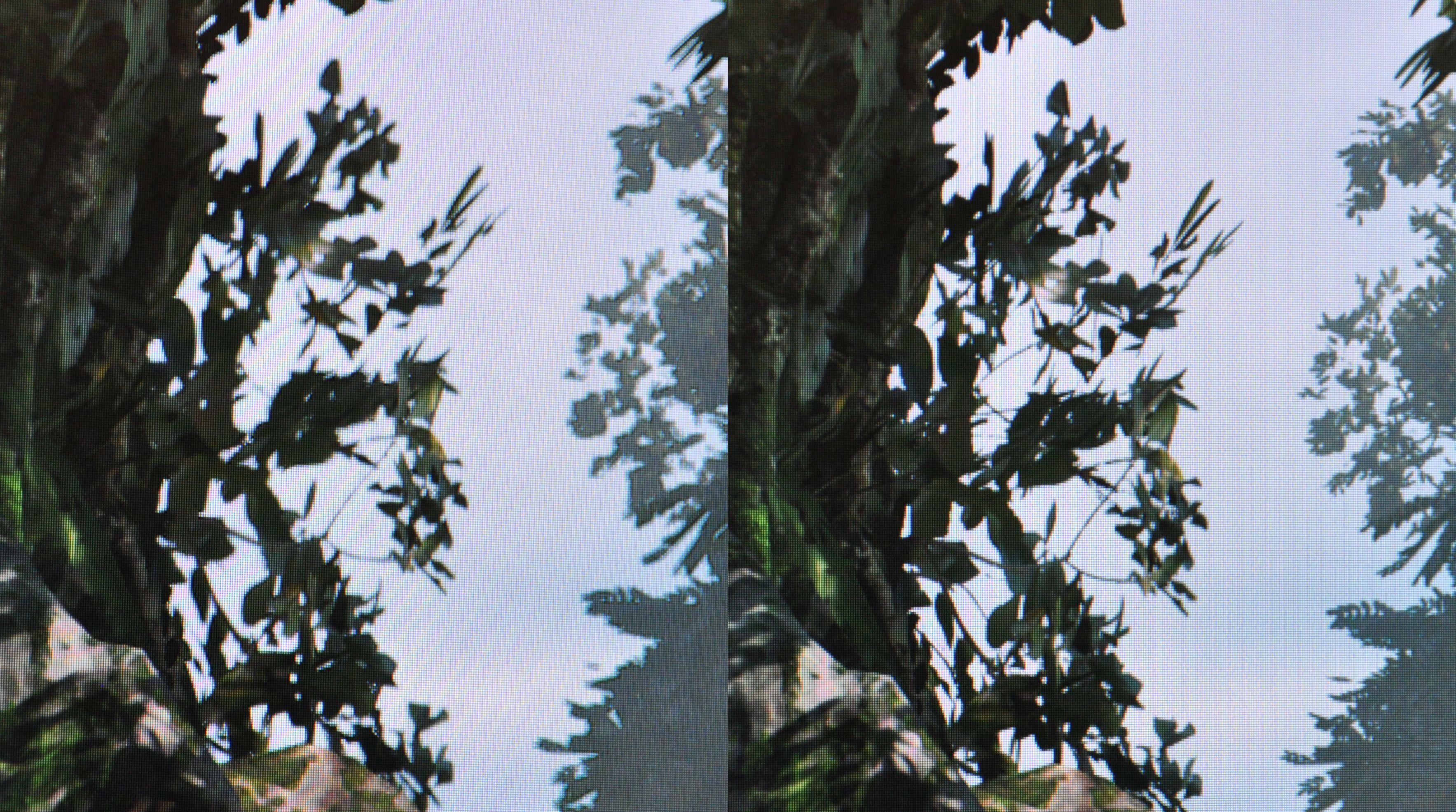
Supersampling bukanlah hal baru. Faktanya, ini adalah salah satu bentuk anti-aliasing tertua. Ini agak kasar, dan seperti yang dapat Anda bayangkan, itu datang dengan hit kinerja yang sangat besar. Jadi itu menjadi kurang umum ketika jenis anti-aliasing yang lebih baru, seperti MSAA dan FXAA, datang dan menghaluskan tepi bergerigi tanpa merusak frame rate Anda.
Namun akhir-akhir ini, supersampling kembali menjadi mode. Jika Anda memiliki ruang kepala kinerja yang cukup—misalnya, jika Anda memiliki PC kelas atas dan memainkan game dari beberapa tahun yang lalu—ini adalah opsi yang layak untuk membuat game Anda terlihat sebagus mungkin.
Dengan PC yang cukup kuat, Anda bahkan dapat menggabungkan supersampling dengan opsi anti-aliasing bawaan game untuk gambar yang benar-benar kristal. (Ini juga bagus untuk judul strategi waktu nyata di mana Anda ingin melihat lebih banyak peta di jendela permainan Anda.)
Beberapa game modern sebenarnya menawarkan SSAA, atau anti-aliasing supersampling, tepat di opsinya. Dalam hal ini, Anda dapat memutarnya ke tingkat yang diinginkan dan mulai bekerja—tidak perlu kerja ekstra. Tetapi untuk game yang tidak, Nvidia dan AMD memiliki opsi driver yang memungkinkan Anda memaksa supersampling di tingkat sistem, masing-masing disebut Dynamic Super Resolution (DSR) dan Virtual Super Resolution (VSR).

Ini pada dasarnya menipu komputer Anda untuk berpikir bahwa layar beresolusi lebih tinggi terhubung, sehingga Anda dapat membuat berbagai macam game pada 1440p atau 4K, bahkan jika Anda menggunakan layar 1080p. Perhatikan bahwa ini hanya berfungsi jika gim itu sendiri mendukung resolusi setinggi itu. Jika Anda memainkan game yang sangat lama, Anda mungkin perlu menerapkan patch atau tweak lain untuk menjalankan game pada resolusi tinggi modern.
Aktifkan Resolusi Super Dinamis pada Kartu Nvidia
Dynamic Super Resolution (DSR) Nvidia adalah fitur supersampling seluruh sistem yang tersedia dari Control Panel driver. Pastikan Anda memiliki kartu yang mendukung DSR, dan Anda telah menginstal driver Nvidia terbaru sebelum melanjutkan.
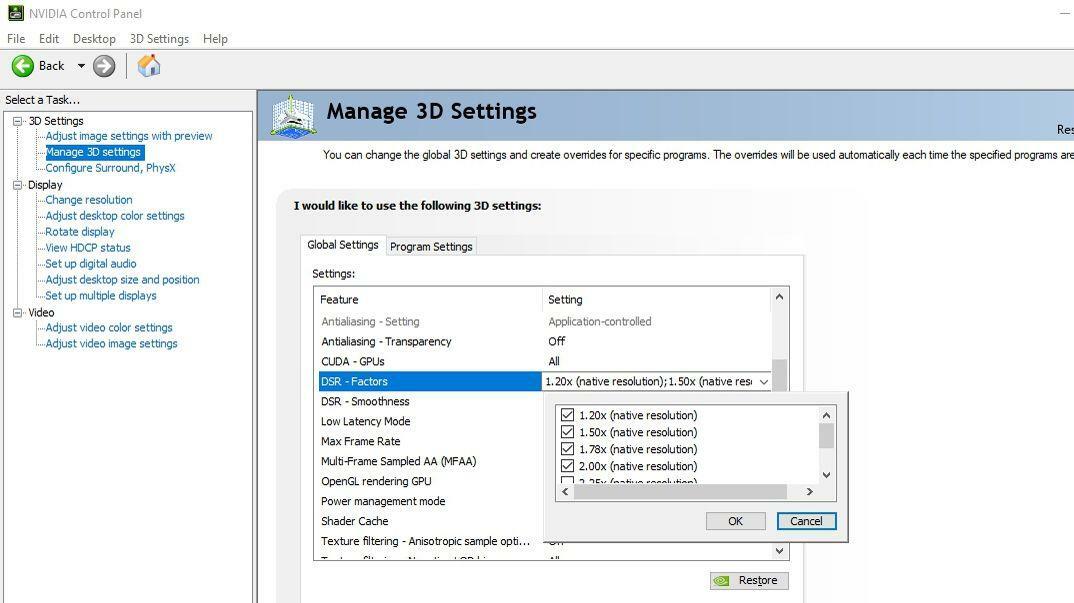
Klik kanan desktop Anda dan buka Panel Kontrol Nvidia. Buka tab Kelola Pengaturan 3D , dan cari opsi DSR - Faktor dalam daftar pengaturan global. Centang kotak untuk resolusi yang ingin Anda dukung. Mereka terdaftar sebagai kelipatan dari resolusi asli Anda, jadi jika Anda memiliki monitor 1080p dan ingin merender game pada 4K, centang kotak 4,00x. (Tidak ada salahnya untuk mencentang semua kotak sekarang saat Anda menguji fitur tersebut, karena ini akan memberi Anda lebih banyak opsi resolusi dalam game.)
Setelah kotak-kotak itu dicentang, lihat di bawah opsi berlabel DSR - Smoothness . Secara default, ini diatur ke 33% di sistem saya, tetapi Anda dapat menyesuaikannya dengan selera Anda. Saya telah melihat banyak orang mengatakan mereka lebih suka 10 sampai 20%. Anda mungkin harus melakukan beberapa eksperimen dalam game untuk mencari tahu di mana letak ideal Anda.
Setelah Anda mengatur opsi itu, terapkan dan tutup Opsi Nvidia. Buka game, buka pengaturan Grafik atau Tampilannya, dan Anda harus dapat mengatur resolusi Anda lebih tinggi dari yang didukung monitor Anda. Saat Anda melakukannya, gambar akan diperkecil agar sesuai dengan layar Anda, dengan peningkatan kualitas gambar yang nyata. Cobalah berbagai resolusi, pengaturan kehalusan, dan kombinasi anti-aliasing untuk mendapatkan hasil yang sempurna untuk game pilihan Anda.
Aktifkan Resolusi Super Virtual pada Kartu AMD
Fitur supersampling AMD disebut Virtual Super Resolution (VSR), dan tersedia di sejumlah kartu grafis mulai tahun 2015 dan seterusnya. Jika Anda ingin melihat apakah kartu Anda didukung, lihat database spesifikasi produk AMD. Cari kartu Anda dan lihat apakah Virtual Super Resolution terdaftar di bawah Teknologi yang Didukung.
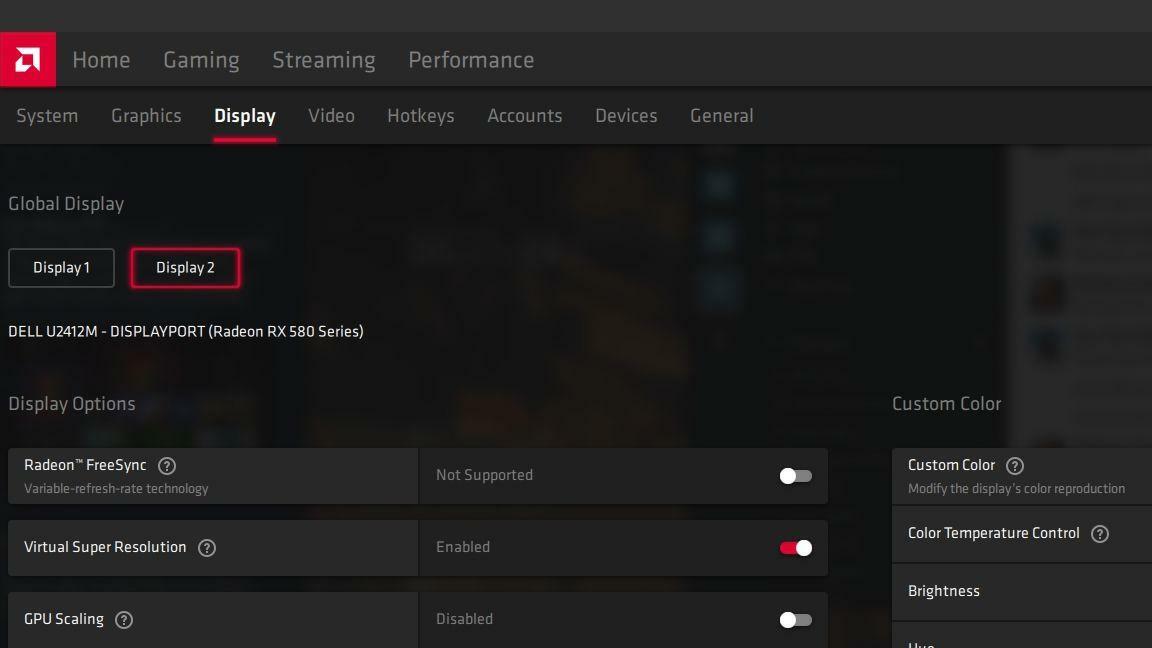
Untuk mengaktifkan fitur pada kartu Anda, pastikan Anda telah menginstal perangkat lunak driver AMD, dan buka panel pengaturan dengan mengklik kanan desktop Anda dan memilih Perangkat Lunak AMD Radeon. Klik roda Pengaturan di sudut kanan atas, lalu buka tab Tampilan. Pilih tampilan Anda dan geser sakelar di sebelah Resolusi Super Virtual.
Dari sana, Anda harus dapat membuka gim Anda, menuju ke pengaturan Grafik atau Tampilannya, dan mengatur resolusi Anda lebih tinggi dari yang biasanya diizinkan oleh monitor Anda. Ini akan secara otomatis menurunkan skala gambar agar pas, tetapi Anda akan melihat peningkatan dalam fidelitas gambar. Bereksperimenlah dengan resolusi berbeda dan pengaturan anti-aliasing untuk menemukan sweet spot, dan nikmatilah!
